按钮点击事件
概念
当用户在视图中的按钮上执行点击操作时,会触发一个特定的程序响应,这个响应就是所谓的“按钮点击事件”。这个事件通常与一段代码(或称为事件处理器、事件监听器或事件处理程序)相关联,该代码定义了当事件发生时应该执行的操作。
实现方法
使用setOnClickListener方法为按钮设置点击监听器,并在监听器中处理点击事件。
实际案例
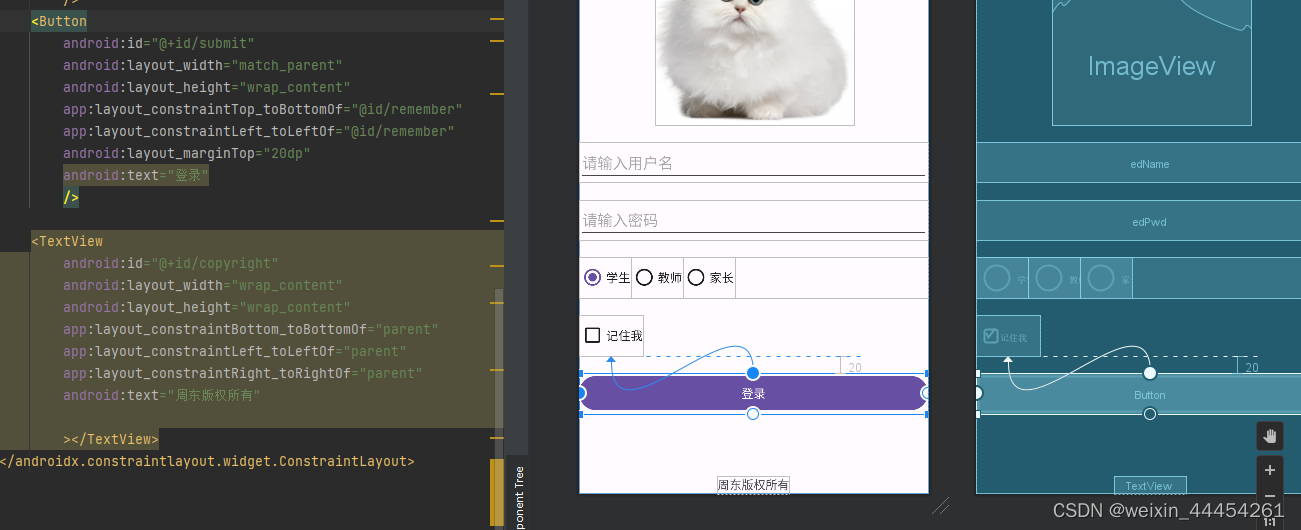
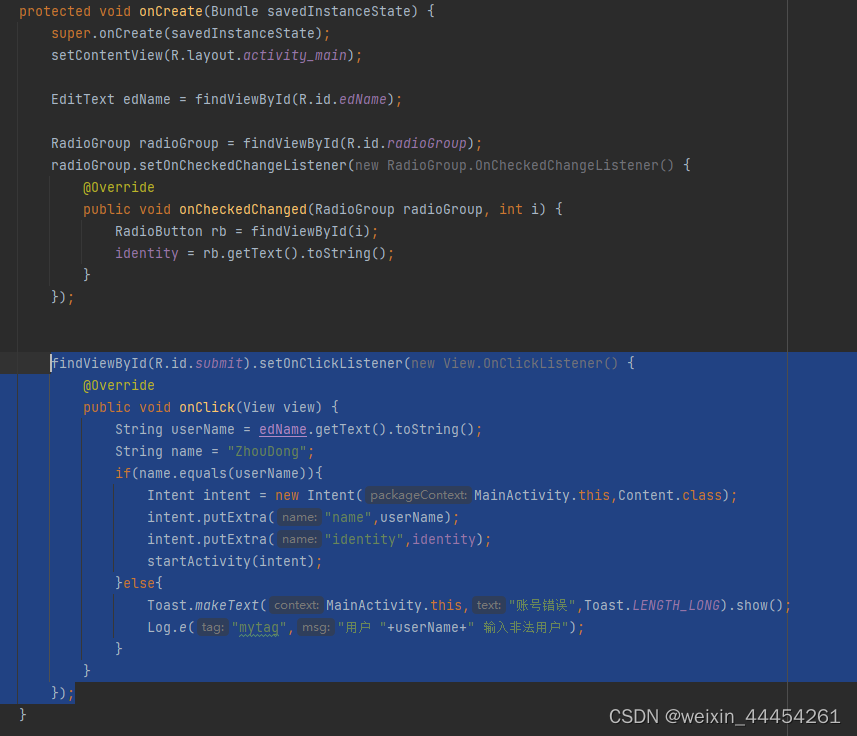
代码解释
这段代码是Android开发中用于设置一个按钮点击事件监听器的常见模式。具体来说,它设置了findViewById(R.id.submit)所找到的视图(是一个按钮)的点击事件监听器。以下是对代码的详细解释:
-
findViewById(R.id.submit):
- 这是一个Android的API方法,用于从当前视图的布局文件中找到具有指定ID的视图。
- 在这里,它正在查找ID为
submit的视图,这通常是一个按钮。
-
setOnClickListener(...):
- 这个方法用于为找到的视图(在这个例子中是按钮)设置一个点击事件监听器。
- 当用户点击该视图时,会执行传递给这个方法的
OnClickListener对象中的onClick方法。
-
View.OnClickListener() {...}:
- 这是一个匿名内部类,它实现了
OnClickListener接口,该接口有一个必须实现的方法:onClick(View v)。 - 当按钮被点击时,
onClick方法会被调用。
- 这是一个匿名内部类,它实现了
-
onClick(View view) {...}:
- 这是当用户点击按钮时实际执行的代码块。
- 在这个方法中,首先通过
edName.getText().toString()从某个EditText视图(可能是用于输入用户名的文本框,但在这段代码中未显示edName的初始化)中获取用户输入的用户名,并将其转换为字符串。 - 然后,它检查用户输入的用户名是否与字符串
"ZhouDong"相等。
-
if(name.equals(userName)):
- 如果用户名正确(即等于
"ZhouDong"),则执行以下操作:- 创建一个新的
Intent对象,指定从MainActivity跳转到Content活动(Activity)。 - 使用
putExtra方法向这个Intent添加两个额外的数据项:"name"(用户输入的用户名)和"identity"(但请注意,identity变量在这段代码中并未定义或初始化,所以这里可能会引发编译错误或运行时错误)。 - 使用
startActivity(intent)启动新的Content活动。
- 创建一个新的
- 如果用户名不正确,则执行以下操作:
- 显示一个Toast消息,告诉用户“账号错误”。
- 使用
Log.e方法记录一个错误日志,其中包含用户输入的用户名。
- 如果用户名正确(即等于
列表项点击事件
概念
列表项点击事件是 列表视图中的点击事件处理,ListView支持的两种点击事件,分别是ItemClick事件:即单击某个ItemView时触发的事件; ItemLongClick事件:即长按某个ItemView时触发的事件。
实现方法
ItemClick事件
调用ListView的setOnItemClickListener方法,入参为AdapterView.OnItemClickListener接口,需重写onItemClick方法
ItemLongClick事件
调用ListView的setOnItemLongClickListener方法,入参为AdapterView.OnItemLongClickListener接口,需重写onItemLongClick方法。
实际案例
public class ProductAdapter extends RecyclerView.Adapter<ProductAdapter.ViewHolder> {
// ... 省略其他代码 ...
@Override
public void onBindViewHolder(ViewHolder holder, int position) {
// 绑定数据到ViewHolder中的视图
// ...
// 设置点击事件监听器
holder.itemView.setOnClickListener(new View.OnClickListener() {
@Override
public void onClick(View v) {
// 获取当前点击的商品数据(例如从列表中)
Product product = products.get(position);
// 跳转到商品详情页面
Intent intent = new Intent(context, ProductDetailActivity.class);
intent.putExtra("product_id", product.getId()); // 假设Product类有一个getId()方法
context.startActivity(intent);
}
});
}
// ViewHolder类用于缓存列表项的视图
public static class ViewHolder extends RecyclerView.ViewHolder {
// ... 初始化视图控件 ...
public ViewHolder(View itemView) {
super(itemView);
// ...
}
}
// ... 省略其他代码 ...
}滑动操作
概念
滑动操作是指用户在触摸屏上用手指或鼠标在屏幕上移动,以实现屏幕内容的切换或调整。这种操作通常用于浏览信息、调整设置或执行特定功能。
实现方法
使用GestureDetector或设置滑动监听器(如setOnScrollListener)来处理滑动事件。
实际案例
XML
<SeekBar
android:id="@+id/seekBar"
android:layout_width="match_parent"
android:layout_height="wrap_content"
android:max="100"
android:progress="30">
</SeekBar>Java
@Override
protected void onCreate(Bundle savedInstanceState) {
super.onCreate(savedInstanceState);
setContentView(R.layout.activity_main);
SeekBar seekBar = findViewById(R.id.seekBar);
TextView textView = findViewById(R.id.textView);
seekBar.setOnSeekBarChangeListener(new SeekBar.OnSeekBarChangeListener() {
@Override
public void onProgressChanged(SeekBar seekBar, int i, boolean b) {
textView.setText("当前值:" + i);
}
@Override
public void onStartTrackingTouch(SeekBar seekBar) {
}
@Override
public void onStopTrackingTouch(SeekBar seekBar) {
}
});
}模拟器
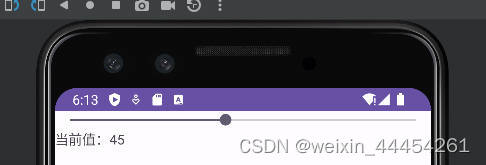
代码解释
这段代码是Android开发中用于设置一个SeekBar(滑动条)和TextView(文本视图)之间交互的示例。以下是代码的详细解释:
值改变、用户开始拖动滑块或用户停止拖动滑块时被触发。
-
实现SeekBar.OnSeekBarChangeListener接口
-
onProgressChanged(SeekBar seekBar, int i, boolean b)
- 当
SeekBar的进度值改变时,这个方法会被调用。 - 参数
i表示当前的进度值。 - 参数
b是一个布尔值,如果这次进度改变是由用户操作引起的,则为true;如果是通过代码直接设置进度值,则为false。 - 在这个例子中,每次进度改变时,都会将
TextView的文本设置为“当前值:”加上当前的进度值。
- 当
-
onStartTrackingTouch(SeekBar seekBar)
- 当用户开始拖动
SeekBar的滑块时,这个方法会被调用。 - 在这个例子中,这个方法没有执行任何操作。
- 当用户开始拖动
-
onStopTrackingTouch(SeekBar seekBar)
- 当用户停止拖动
SeekBar的滑块时,这个方法会被调用。 - 在这个例子中,这个方法也没有执行任何操作。
- 当用户停止拖动
-
菜单项
概念
菜单项是菜单中的单个命令或选项。它们通常位于菜单栏中,菜单栏是通常位于窗口顶部附近的、带标签的菜单类别集合列表。
实现方法
使用OptionsMenu或ContextMenu实现菜单项,并为它们设置监听器处理点击事件。
实际案例
字符串资源XML
<resources>
<string name="app_name">选项菜单演示</string>
<string name="popup_options_menu">弹出选项菜单</string>
</resources>
主界面
<?xml version="1.0" encoding="utf-8"?>
<LinearLayout xmlns:android="http://schemas.android.com/apk/res/android"
xmlns:tools="http://schemas.android.com/tools"
android:layout_width="match_parent"
android:layout_height="match_parent"
android:background="@drawable/background"
tools:context=".MainActivity">
</LinearLayout>
java
package net.fzy.optionsmenudemo;
import androidx.annotation.NonNull;
import androidx.appcompat.app.AppCompatActivity;
import android.os.Bundle;
import android.view.Menu;
import android.view.MenuItem;
import android.view.View;
import android.widget.Toast;
import android.widget.Toolbar;
public class MainActivity extends AppCompatActivity {
private static final int NEW_FILE_MENU = 1; // 新建文件菜单标识
private static final int OPEN_FILE_MENU = 2; // 打开文件菜单标识
private static final int SAVE_FILE_MENU = 3; // 保存文件菜单标识
private static final int EXIT_APP_MENU = 4; // 退出应用菜单标识
@Override
protected void onCreate(Bundle savedInstanceState) {
super.onCreate(savedInstanceState);
setContentView(R.layout.activity_main);
}
/**
* 创建选项菜单
*
* @param menu
* @return 是否成功
*/
@Override
public boolean onCreateOptionsMenu(Menu menu) {
// 添加四个菜单项(组标识、菜单项标识、菜单项序号、菜单项标题)
menu.add(1, NEW_FILE_MENU, 1, "新建文件");
menu.add(1, OPEN_FILE_MENU, 2, "打开文件");
menu.add(1, SAVE_FILE_MENU, 3, "保存文件");
menu.add(1, EXIT_APP_MENU, 4, "退出应用");
return true;
}
/**
* 菜单项选择事件处理方法
*
* @param item
* @return 是否成功
*/
@Override
public boolean onOptionsItemSelected(@NonNull MenuItem item) {
// 根据菜单项标识判断用户单击了哪个菜单项
switch (item.getItemId()) {
case NEW_FILE_MENU: // 新建文件菜单项
Toast.makeText(this, "你单击了【新建文件】菜单项~", Toast.LENGTH_SHORT).show();
break;
case OPEN_FILE_MENU: // 打开文件菜单项
Toast.makeText(this, "你单击了【打开文件】菜单项~", Toast.LENGTH_SHORT).show();
break;
case SAVE_FILE_MENU: // 保存文件菜单项
Toast.makeText(this, "你单击了【保存文件】菜单项~", Toast.LENGTH_SHORT).show();
break;
case EXIT_APP_MENU: // 退出应用菜单项
finish(); // 关闭当前窗口
break;
}
return true;
}
}

对话框
概念
在图形用户界面中,对话框(又称对话方块)是一种特殊的视窗,用来在用户界面中向用户显示信息,或者在需要的时候获得用户的输入响应。
实现方法
使用Dialog或AlertDialog实现对话框,并为它们设置监听器处理点击事件。
实际案例
1、创建确定取消对话框
AlertDialog.Builder builder=new Builder(this);//创建一个对话框的构造器
builder.setTitle("登陆");//设置对话框的标题
builder.setMessage("您确定登陆吗?");//设置对话框的内容
//设置对话框的确定按钮
builder.setPositiveButton("确定", new OnClickListener() {
@Override
public void onClick(DialogInterface dialog, int which) {
Toast.makeText(getApplicationContext(), "您点了确定", 1).show();
}
});
设置对话框的取消按钮
builder.setNegativeButton("取消",new OnClickListener() {
@Override
public void onClick(DialogInterface dialog, int which) {
// TODO Auto-generated method stub
}
builder.create().show();//创建对话框然后调用show方法
});





















 4498
4498

 被折叠的 条评论
为什么被折叠?
被折叠的 条评论
为什么被折叠?








